菜鸟教程上Django安装可供参考:
参考链接: http://www.runoob.com/django/django-install.html
菜鸟教程上如果不行的话,下面博客网址可以供参考
Linux安装Python2.7和Django可以参考:
参考链接:https://www.cnblogs.com/Python666/p/8118479.html
另外说明关于pip版本导致安装Django失败问题,可参考链接为:https://blog.csdn.net/elare/article/details/52658809
Hello World是任何开发者再学习一门新的技术时,通常第一接触的。
简单的例子,有助于增加学习者的信心。
(1)Django创建第一个项目
django-admin startproject HelloWorld
目录结构为:

目录说明:
- HelloWorld: 项目的容器。
- manage.py: 一个实用的命令行工具,可让你以各种方式与该 Django 项目进行交互。
- HelloWorld/__init__.py: 一个空文件,告诉 Python 该目录是一个 Python 包。
- HelloWorld/settings.py: 该 Django 项目的设置/配置。
- HelloWorld/urls.py: 该 Django 项目的 URL 声明; 一份由 Django 驱动的网站"目录"。
- HelloWorld/wsgi.py: 一个 WSGI 兼容的 Web 服务器的入口,以便运行你的项目。
特别是关于settings.py 当你启动时出现这个错误时,
错误信息:django Error: That IP address can't be assigned to.
解决办法:编辑settings.py文件,找到ALLOWED_HOSTS =[]
将其改为ALLOWED_HOSTS=['*']即可解决
还有另外一种解决办法,参考链接为:https://blog.csdn.net/zhangyu4863/article/details/81037741
在HelloWord容器中执行该命令:python manage.py runserver 0.0.0.0:1818
记得是在如图目录下执行python manage.py runserver 0.0.0.0:1818命令

否则是不行的,总而言之牢牢记住一点,在manage.py目录执行就对了。
如果不在该目录下执行就会报这种错误:

我想上述截图这个错误对于Linux学习者和使用者应该很不陌生了。
输入如上命令时控制出现这样的,表示没有问题,如果出现其它error相关的,就得具体问题具体分析了。
控制台没问题,记得在浏览器输入http://IP:1818/就可以看到Django的简单项目欢迎页了

当完成上述步骤,没有问题时,说明Djando环境基本已经OK了。
接下来进入Hello World小Demo了。
进入HelloWorld目录,记得该目录存在settings.py文件
新建view.py文件
from django.http import HttpResponse
def hello(request):
return HttpResponse("Hello,world")
记得编写python文件时,最好是通过IDE来,这样可避免语法错误,当然了这里我是在Linux环境下编写的,所以需要注意的是,空格或者tab可能导致语法错误,建议写完或者复制时,执行python view.py,如果无任何输出表示没问题,如果有error,通常就是我所提的这些。
修改urls.py文件
from django.conf.urls import url
from . import view
urlpatterns = [
url(r'^$', view.hello),
]
接着回到上级目录,执行python manage.py runserver 0.0.0.0:1818
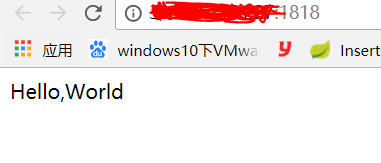
小结:Django简单Demo示例,参考菜鸟教程,不过也加上了自己的理解和从中也遇到几个小错误。希望能给大家带来帮助。